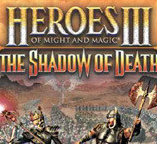win10取消开机密码怎么设置
时间:2025-07-18 08:05:36
来源:网络
浏览:8次
在使用Windows 10操作系统之际,部分用户可能会为开机密码而困扰,主要是因为此项设置太过繁琐且耗时。那么,如何才能巧妙地取消开机密码呢?接下来将为您提供详细的步骤,敬请查阅。
win10取消开机密码怎么设置:1、请点击屏幕左下方的"开始"按钮,并在弹出菜单中选择"设置"选项。

2、在Windows设置界面中,请选择"账户"选项。

3、在左侧菜单栏中,请定位到"登录选项"。

4、在右侧窗格向下拖动,直至找到"密码"选项,然后点击其下的"更改"链接。

5、请输入当前的密码,然后点击"下一步"按钮。

6、此时,您可选择无需密码即可直接进入系统,只需点击"下一步"按钮即可。

以上就是win10取消开机密码怎么设置的全部内容,望能这篇win10取消开机密码怎么设置可以帮助您解决问题,能够解决大家的实际问题是米葫芦一直努力的方向和目标。